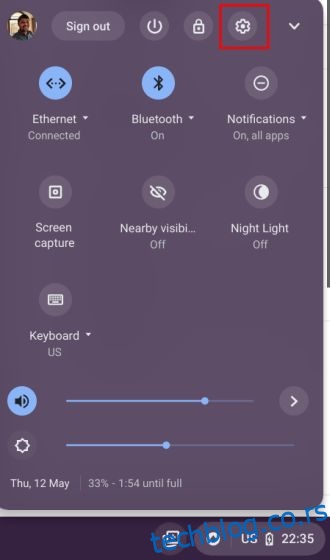Цхроме ОС генерално остаје без грешака и нуди беспрекорно искуство, без обзира да ли користите Линук на свом Цхромебоок-у или покушавате да покренете Виндовс апликације на Цхромебоок-овима. Чак сам играо Стеам игрице на свом Цхромебоок-у и укључио режим програмера на Цхроме ОС-у да бих учитао апликације, али до недавно није било проблема. Међутим, након последњег ажурирања, мој Ви-Фи је нестао и уопште не ради. У таквом сценарију, немам друге опције осим да вратим Цхроме ОС на старију верзију на свом Цхромебоок-у. Ако се и ви суочавате са таквим проблемом, можете пратити наш водич и вратити Цхроме ОС на старију верзију.
Вратите Цхроме ОС на старију верзију на Цхромебоок-у (2022)
1. Прво отворите Подешавања кликом на икону зупчаника на панелу Брза подешавања.
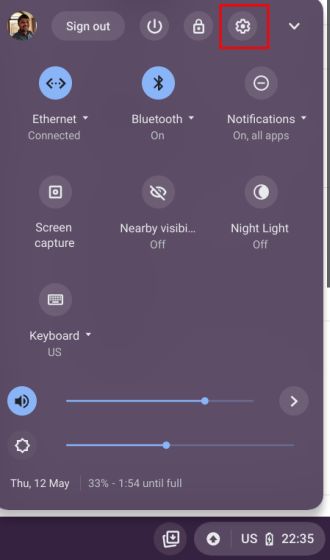
2. Затим кликните на траку за претрагу на врху странице са подешавањима и потражите „повервасх“. Сада отворите „Повервасх“ из резултата претраге.

3. Када сте овде, кликните на „Ресетуј“. Имајте на уму да ће то потпуно ресетовати Цхромебоок на фабричка подешавања, па обавезно направите резервну копију важних датотека.

4. Затим кликните на „Рестарт“ и ваш Цхромебоок ће се одмах поново покренути.

5. Након поновног покретања, сачекајте неко време и Повервасх прозор ће се појавити на екрану за пријаву. Кликните на „Повервасх“ да бисте ресетовали Цхромебоок.

6. Овај процес ће трајати неколико минута и ваш Цхромебоок ће се поново покренути. Овог пута, отвориће екран добродошлице. Овде немојте наставити са својим Гоогле налогом јер још увек нисмо извршили корак враћања.

7. Док сте на екрану добродошлице, притисните “Цтрл + Алт + Схифт + Р” и појавиће се још један Повервасх промпт. Опет, немојте ресетовати свој уређај јер неће служити сврси враћања. Уместо тога, пређите на следећи корак.

8. На екрану Повервасх поново притисните „Цтрл + Алт + Схифт + Р“ и овог пута би требало да се појави опција „Повервасх и врати“. То ће вам омогућити да вратите Цхроме ОС на старију верзију на Цхромебоок-у. Кликните на „Повервасх и врати“.

9. Процес враћања на старију верзију ће трајати неколико минута, зато будите стрпљиви. Након тога, појавиће се екран добродошлице и можете се пријавити са својим Гоогле налогом.

10. На крају, отворите Подешавања и видећете да сте успешно вратили Цхроме ОС на старију верзију на свом Цхромебоок-у. Дакле, на тај начин можете да вратите Цхроме ОС на старију верзију.

Вратите Цхроме ОС на старију верзију на свом Цхромебоок-у
Дакле, ово су кораци које морате да пратите да бисте вратили Цхроме ОС на старију верзију. Суочавао сам се са проблемима са Ви-Фи мрежом на свом ХП Цхромебоок-у и прелазак на последњу верзију решио сам проблем за мене. У сваком случају, то је прилично то за овај водич. Ако желите да инсталирате Гоогле-ов нови Цхроме ОС Флек на свој Виндовс ПЦ или Мац, пратите детаљан водич повезан овде. А ако нисте задовољни искуством и желите да уклоните Цхроме ОС Флек и поново инсталирате Виндовс на рачунару, имамо и водич за то. Коначно, ако имате било каквих питања, обавестите нас у одељку за коментаре испод.